Å lage en quiz med en sektordiagramvisualisering i Google Forms krever å kombinere funksjonene til både Google Forms (for quizen) og Google Sheets (for sektordiagrammet). Slik kan du gjøre det:
Innholdsfortegnelse
- Del 1: Lage en nettquiz på Google Forms
- Del 2: Tilpasse svar med et sektordiagram på Google Sheets
- Del 3: OnlineExamMaker: Et gratis alternativ for Google Forms-quizmaker for alle
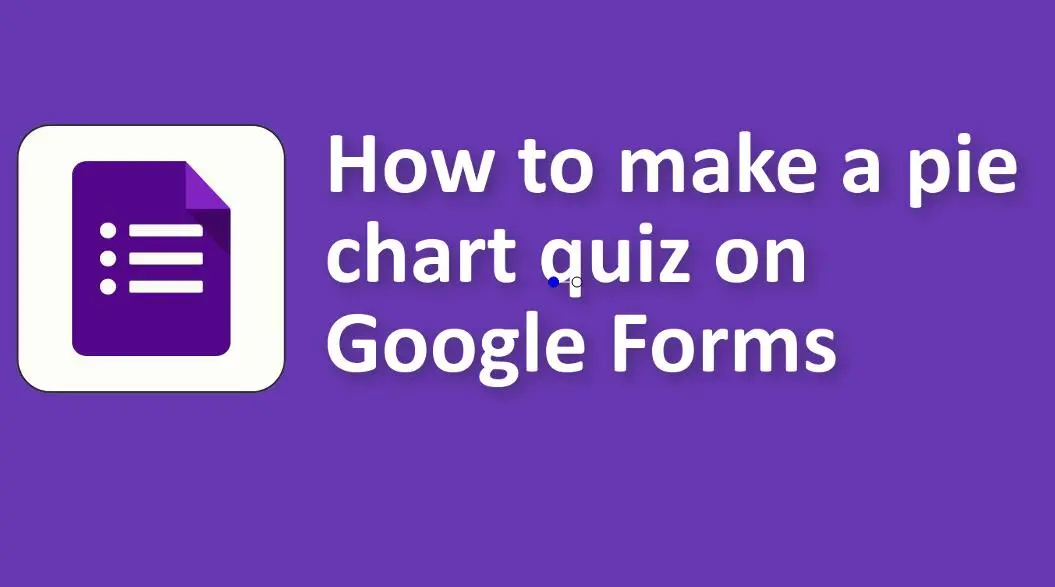
Opprette en online quiz på Google Forms
1. Logg på Google-kontoen din og gå til Google Forms.
2. Opprett et nytt skjema: Klikk på det tomme skjemaet eller bruk en mal.
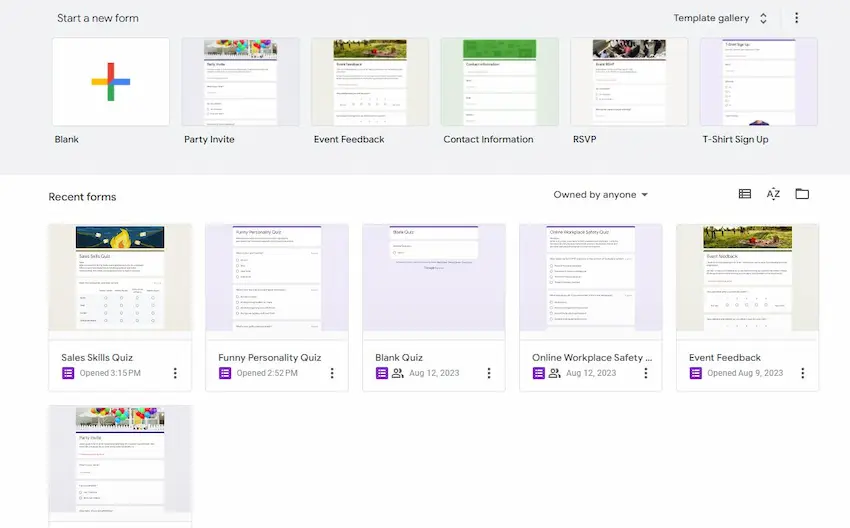
3. Sett opp quizen:
• Gi skjemaet tittel og legg til en beskrivelse om nødvendig.
• For hvert spørsmål velger du typen spørsmål du vil bruke (f.eks. flervalg, avmerkingsbokser osv.).
• Fortsett å legge til alle spørsmålene dine.
4. Gjør skjemaet om til en quiz:
• Klikk på tannhjulikonet for innstillinger ⚙️ øverst til høyre.
• Gå til fanen "Quizzer" og velg "Gjør dette til en quiz".
• Velg når du vil frigi poengsummene (umiddelbart etter innsending eller senere etter manuell gjennomgang).
5. Angi riktige svar: For hvert spørsmål, klikk på "Answer Key"-alternativet nederst for å angi de riktige svarene og tildele poengverdier.
Proff tips
Vil du vurdere elevene dine på nettet? Lag en online quiz gratis !
Tilpasse svar med et sektordiagram på Google Sheets
Når du har fått svar på quizen din, kan du visualisere dataene med et sektordiagram ved hjelp av Google Sheets.
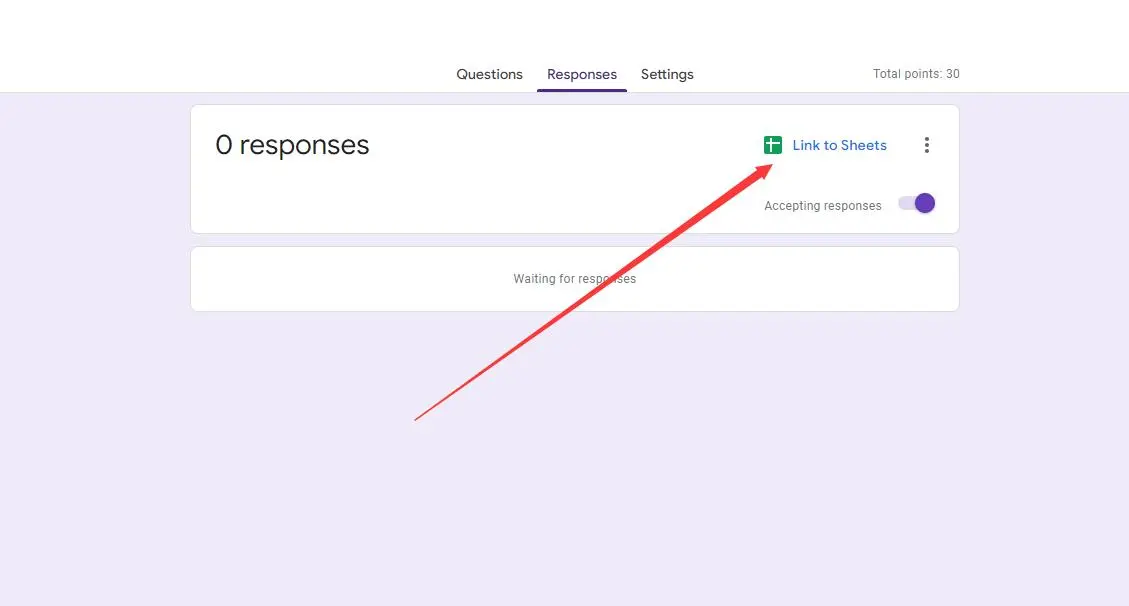
1. Samle svar: Del quizen din og få noen svar.
2. Gå til «Svar»-fanen i Google Skjemaer.
3. Koble Google Forms til Google Sheets: Klikk på det grønne Sheets-ikonet for å opprette et nytt regneark eller koble til et eksisterende. Dette vil overføre svarene dine til Google Regneark.
4. Lag et sektordiagram i Google Sheets:
• Fremhev dataene du vil visualisere (f.eks. hvis du har spørsmålet "Hva er favorittfargen din?" og 5 svar, marker fargene og antall svar for hver).
• Klikk på 'Sett inn' i toppmenyen og velg 'Diagram'.
• Fra diagramredigering til høyre, velg 'sektordiagram'.
• Tilpass diagrammet etter behov ved å bruke alternativer fra diagramredigereren.
Nå har du et kakediagram som visuelt representerer svarene fra Google Forms-quizen. Du kan deretter dele, bygge inn eller bruke sektordiagrammet etter ønske. Husk at Google Forms ikke oppretter sektordiagrammer direkte for deg. Det er kombinasjonen av Google Forms og Google Sheets som muliggjør denne visualiseringen.
OnlineExamMaker: Et gratis Google Forms-quiz-alternativ for alle
Med OnlineExamMaker kan du lage nettbaserte spørrekonkurranser, ytelsesvurderinger, øve tester for å vurdere slankere kunnskap og ferdigheter, og øke deres engasjement og forbedre oppbevaring av kunnskap. Med støtte for opptil 10 spørsmålstyper kan lærere lage spørrekonkurranser med flervalgsspørsmål, sant eller usant, samsvarende og åpne spørsmål. OnlineExamMaker gir fleksibilitet i å lage profesjonelle vurderinger.
Nøkkelegenskaper
Spørsmålsrapport: Generer en automatisert rapport for hvert spørsmål, med detaljer om antallet riktige, feilaktige og hoppede over. Grafer i form av kakediagrammer som illustrerer den prosentvise responsen på opptil 2 verdier av desimal for alle spørsmål, utvikles øyeblikkelig.
Offentlig hjemmeside: Lag en egendefinert offentlig hjemmeside på onlineexammaker.com, legg til eksamener, reklamebannere, kurs og firmaprofil på hjemmesiden enkelt.
Lag din neste quiz/eksamen med OnlineExamMaker
Hvordan lage en profesjonell nettquiz med OnlineExamMaker?
Trinn 1: Logg på eller registrer deg
Trinn 2: Sett opp en ny quiz

Det kan hende du må angi detaljer som navnet på testen, beskrivelse, tidsbegrensning og andre innstillinger. Fyll inn nødvendig informasjon.
Trinn 3: Quizinnstillinger

Konfigurer eventuelle tilleggsinnstillinger, for eksempel om du vil randomisere spørsmålsrekkefølgen, angi en tidsbegrensning eller etablere bestått kriterier.
Trinn 4: Publiser eller Tildel

Når testen er fullført, vil du ha alternativer for å publisere den. Du kan få en unik lenke eller kode for å dele med testtakere, eller du kan tildele testen direkte.